
Michael Fisher
0
1272
41
Plik Windows Hosts pozwala określić, które nazwy domen (strony internetowe) są powiązane z którymi adresami IP. Ma pierwszeństwo przed serwerami DNS Jak zmienić serwery DNS i poprawić bezpieczeństwo w Internecie Jak zmienić serwery DNS i poprawić bezpieczeństwo w Internecie Wyobraź to sobie - obudzisz się pewnego pięknego poranka, nalej sobie filiżankę kawy, a następnie usiądź przy swoim komputer, aby rozpocząć pracę na dany dzień. Zanim faktycznie dostaniesz…, więc Twoje serwery DNS mogą powiedzieć facebook.com jest powiązany z określonym adresem IP, ale możesz go mieć facebook.com idź gdziekolwiek chcesz. Pliku Windows Hosts można używać do blokowania stron internetowych, przekierowywania ich, tworzenia skrótów do stron internetowych, tworzenia własnych domen lokalnych i nie tylko.
Wcześniej omawialiśmy korzystanie z pliku Windows Hosts do blokowania stron internetowych bez instalowania żadnego innego oprogramowania na twoim komputerze Jak blokować strony internetowe na twoim komputerze bez użycia oprogramowania [Windows] Jak blokować strony internetowe na twoim komputerze bez używania oprogramowania [Windows] Każda strona internetowa witryna visit potencjalnie śledzi twoje nawyki przeglądania, ładuje irytujące reklamy lub rozpowszechnia złośliwe oprogramowanie. Przez większość czasu zdrowy rozsądek i standardowe oprogramowanie do ochrony przed złośliwym oprogramowaniem pomaga omijać najgorsze… - często jest używane do szybkiego blokowania stron internetowych Blokuj nieodpowiednie strony internetowe za pomocą usługi FamilyShield OpenDNS Blokuj nieodpowiednie strony internetowe za pomocą usługi FamilyShield OpenDNS Myślę, że bezpiecznie jest powiedzieć, że tak długo, jak istnieje Internet, zawsze istniały nieodpowiednie strony internetowe - i nie mówię tylko o rozrywce dla dorosłych! Pomyśl o wszystkich… maniakach.
Edycja pliku Windows Hosts
Aby edytować plik Hosts, musisz otworzyć Notatnik (lub dowolny inny edytor tekstu, taki jak Notepad ++ 3 Poręczny wbudowany Notepad ++ Funkcje dla początkujących [Windows] 3 Poręczny wbudowany Notepad ++ Funkcje dla początkujących [Windows] To latem dość często korzystałem z Notepad ++ do stażu, więc rozumiem, dlaczego prawie wszyscy programiści i programiści, których znam, wolą go, nie wspominając o tysiącu fanów Notepad ++, którzy…) jako Administrator. Aby to zrobić, kliknij Początek, rodzaj Notatnik w menu Start kliknij prawym przyciskiem myszy skrót Notatnika i wybierz Uruchom jako administrator.
Po zakończeniu kliknij Plik i otwarty w oknie Notatnika, a następnie przejdź do C: \ Windows \ System32 \ drivers \ etc teczka. Kliknij Pliki tekstowe w prawym dolnym rogu okna wybierz Wszystkie pliki, i kliknij dwukrotnie plik hosts.
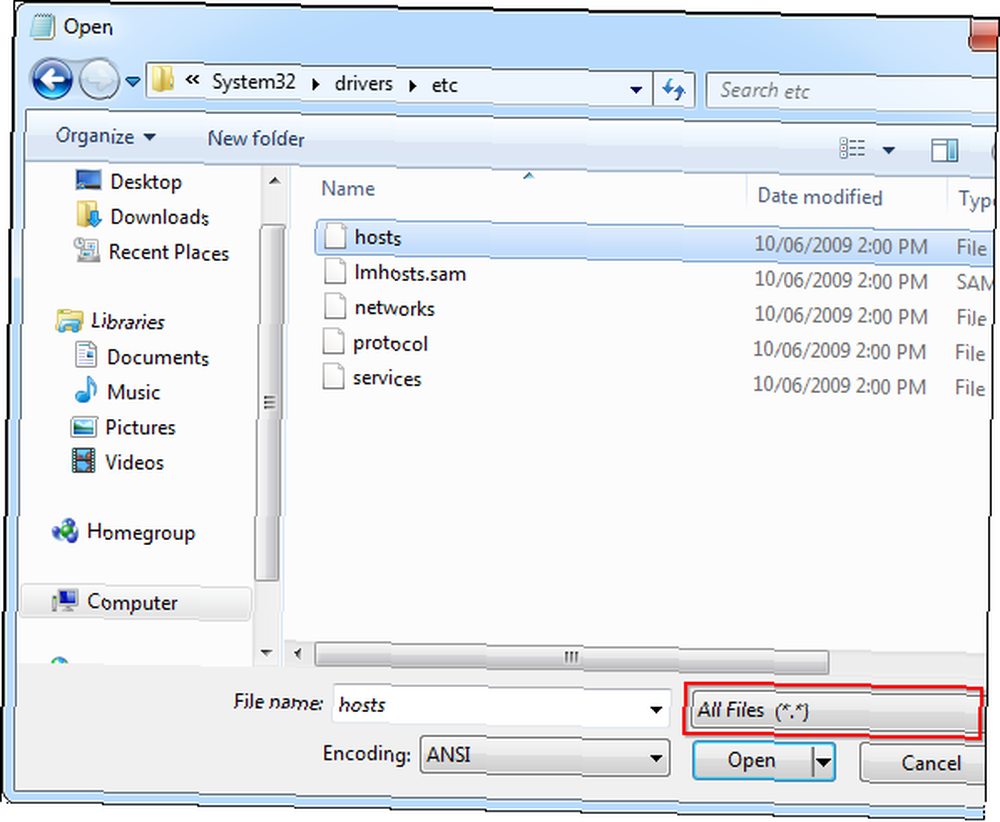
Zmiany, które wprowadzisz w pliku hosts, zaczną obowiązywać natychmiast po zapisaniu pliku - nie musisz restartować. Jeśli dodajesz wiele wpisów do pliku hosts, upewnij się, że każdy z nich ma swoją własną linię.
Zablokuj stronę internetową
Aby zablokować witrynę, dodaj wiersz podobny do poniższego na dole pliku hosts:
127.0.0.1 example.com

To, co robi, jest proste - 127.0.0.1 to adres IP twojego komputera lokalnego. Gdy przejdziesz do example.com, komputer spróbuje połączyć się ze sobą (127.0.0.1). Twój komputer prawdopodobnie nie znajdzie działającego na nim serwera WWW, więc połączenie natychmiast się nie powiedzie, skutecznie blokując ładowanie strony.
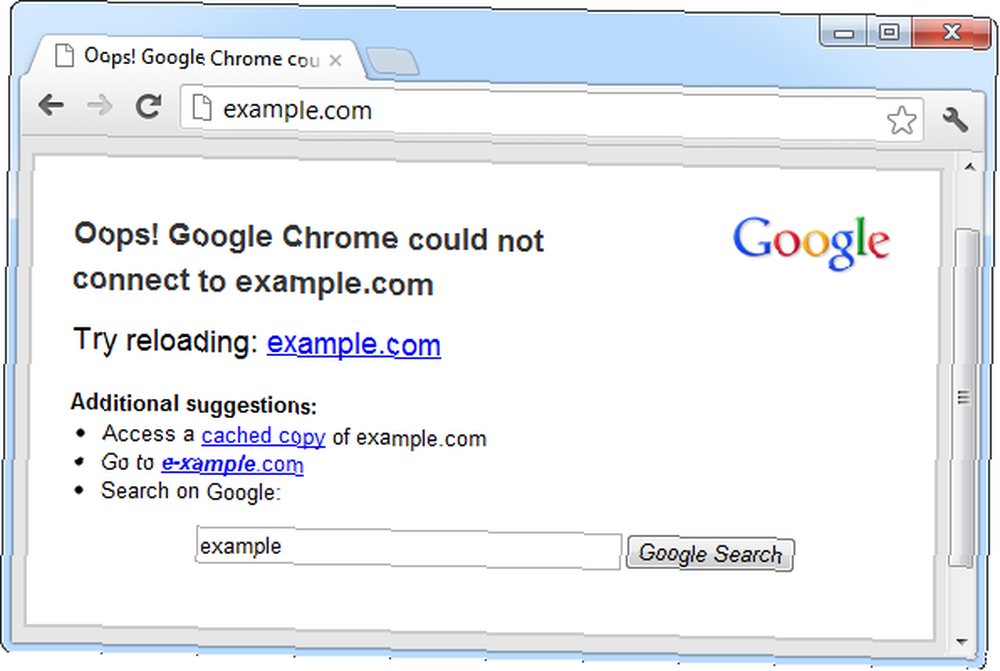
Przekieruj stronę internetową
Możesz także użyć tej sztuczki, aby przekierować stronę na inną stronę. Załóżmy na przykład, że chcemy przekierować facebook.com na twitter.com - więc kiedy wpisujemy facebook.com w naszych paskach adresowych, skończymy na Twitterze.
Po pierwsze, potrzebujemy adresu IP Twittera. Aby go znaleźć, możemy użyć polecenia ping. 8 przydatnych poleceń DOS, które należy zapamiętać. 8 przydatnych poleceń DOS, które należy zapamiętać. Windows 7 nadal zawiera okno wiersza polecenia. więc wciąż jest miejsce na polecenia DOS. Więc dla tych, którzy lubią pomysł wpisywania kilku poleceń, aby uniknąć kłopotów z… w oknie wiersza polecenia (kliknij Początek, rodzaj Wiersz polecenia, i naciśnij Enter, aby otworzyć). Rodzaj ping twitter.com w oknie wiersza polecenia, a zobaczysz numeryczny adres IP Twittera.
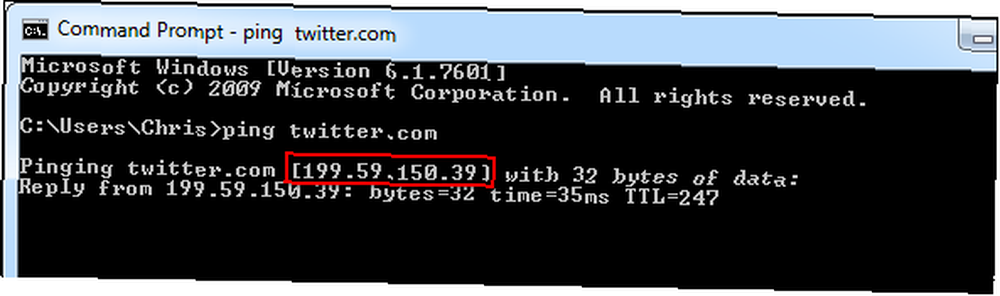
Teraz możemy dodać następujący wiersz do naszego pliku hosts:
199.59.150.39 facebook.com
Ta linia mówi naszemu komputerowi, aby połączyć facebook.com z adresem IP Twittera. Rodzaj facebook.com i skończysz na Twitterze!
Utwórz skróty do stron internetowych
Możesz także użyć tej sztuczki do stworzenia “skróty” które szybko uzyskują dostęp do stron internetowych z dowolnego programu na komputerze. Na przykład, jeśli jesteś uzależniony od Twittera, możesz się z nim powiązać “t” za pomocą Twittera - wpisz t w pasku adresu dowolnej przeglądarki internetowej, a natychmiast skończysz na Twitterze. Możesz także tworzyć skróty z wieloma literami, np. Twit. Nie potrzebujesz .com, .net, .org ani żadnego innego rodzaju rozszerzenia. Nie możesz jednak używać spacji.
Aby to zrobić, po prostu dodaj następujący wiersz do pliku hosts i zapisz go:
199.59.150.39 t
Dokładny adres IP można uzyskać za pomocą polecenia ping wspomnianego powyżej.
Teraz możesz wpisać t w pasku adresu dowolnego programu, a skończysz na twitter.com.
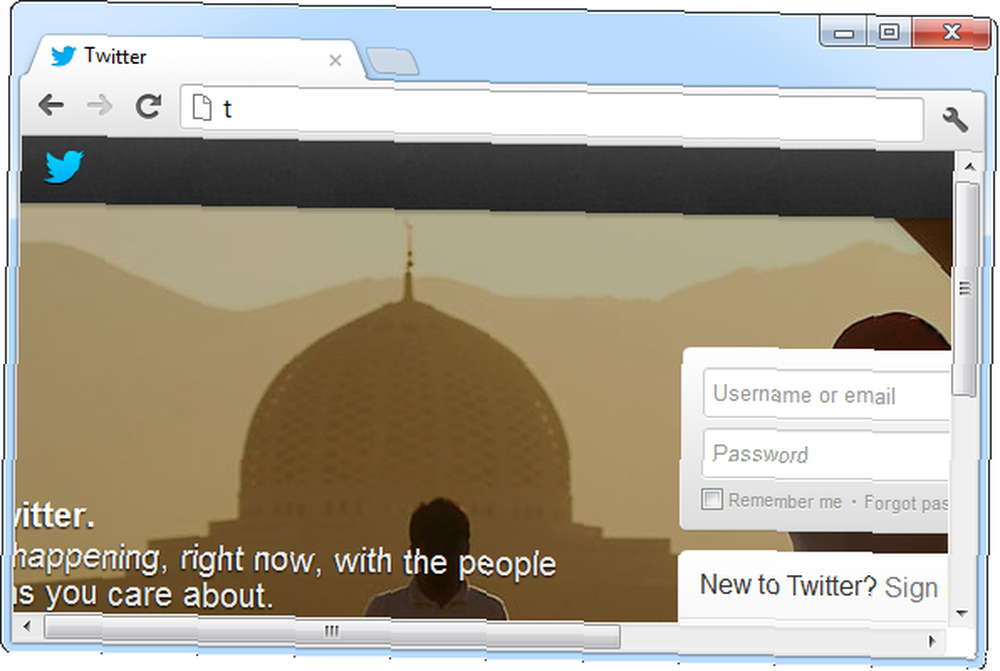
Przypisz lokalne nazwy domen
Możesz także tworzyć lokalne nazwy domen dla swoich komputerów. Na przykład, jeśli masz używany serwer lokalny, możesz go nazwać serwer i szybko uzyskaj do niego dostęp, pisząc serwer jako adres URL do dowolnego programu. Jeśli często uzyskujesz dostęp do strony konfiguracji routera, możesz powiązać słowo router z adresem IP i typem routera router w pasku adresu przeglądarki internetowej, aby uzyskać dostęp do routera.
Pamiętaj, że przed wykonaniem tej czynności potrzebujesz adresu IP komputera lub routera. Po jego wprowadzeniu wprowadź wiersz podobny do następującego - następujący wiersz kojarzy 192.168.0.1, adres IP powszechnie używany przez routery, z routerem nazwy domeny:
Router 192.168.0.1
Tutaj możesz zamienić adres IP i nazwę domeny na dowolne.
Przetestuj serwer WWW, który używa nagłówków hosta
Jeśli korzystasz z serwera WWW Jak skonfigurować serwer WWW Apache w 3 łatwych krokach Jak skonfigurować serwer WWW Apache w 3 łatwych krokach Bez względu na przyczynę, w pewnym momencie możesz chcieć uruchomić serwer WWW. Niezależnie od tego, czy chcesz zapewnić sobie zdalny dostęp do niektórych stron lub usług, chcesz uzyskać społeczność… w sieci lokalnej, możesz upewnić się, że działa ona poprawnie przed udostępnieniem jej na żywo w Internecie. Niektóre serwery sieciowe obsługują wiele witryn pod tym samym adresem IP - twoja witryna zależy od nazwy hosta, do którego masz dostęp. W takich przypadkach nie jest po prostu dostęp do serwera WWW pod jego lokalnym adresem IP - musisz uzyskać do niego dostęp pod adresem strony internetowej.
Na przykład, jeśli masz serwer WWW z lokalnym adresem IP 192.168.0.5, który obsługuje strony internetowe dla company.com i organisation.org, możesz dodać następujące wiersze do pliku hosts na komputerze lokalnym:
192.168.0.5 company.com
192.168.0.5 organizacja.org
Po zapisaniu pliku spróbuj uzyskać dostęp zarówno do company.com, jak i organizacja.org w przeglądarce - jeśli wszystko działa poprawnie, powinieneś zobaczyć różne strony internetowe. Serwer zauważa, że nagłówki określają firmę.com lub organisation.org i obsługuje prawidłową stronę internetową. Jeśli to nie zadziała, przed wdrożeniem serwera w Internecie musisz rozwiązać problem!
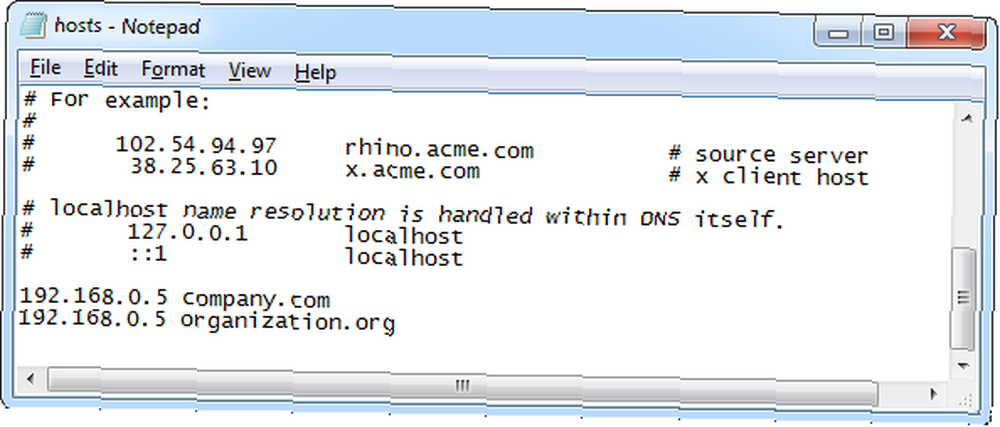
Blokuj listy stron internetowych
Niektóre osoby tworzą własne listy stron internetowych, które chcą zablokować i publikują je online. Możesz zablokować te listy stron internetowych, kopiując jedną z tych list do pliku hosts.
Zapoznaj się z poniższym artykułem, aby uzyskać listę zalecanych list, z których możesz korzystać, wraz z narzędziem graficznym, które ułatwia pobieranie plików hostów na komputer i korzystanie z nich:
- Jak zablokować strony internetowe na komputerze bez użycia oprogramowania [Windows] Jak zablokować strony internetowe na komputerze bez użycia oprogramowania [Windows] Jak zablokować strony internetowe na komputerze bez użycia oprogramowania [Windows] Każda odwiedzana strona internetowa potencjalnie śledzi twoje nawyki przeglądania, obciążenia irytujące reklamy lub rozpowszechnia złośliwe oprogramowanie. Przez większość czasu zdrowy rozsądek i standardowe oprogramowanie do ochrony przed złośliwym oprogramowaniem pomaga omijać najgorsze…
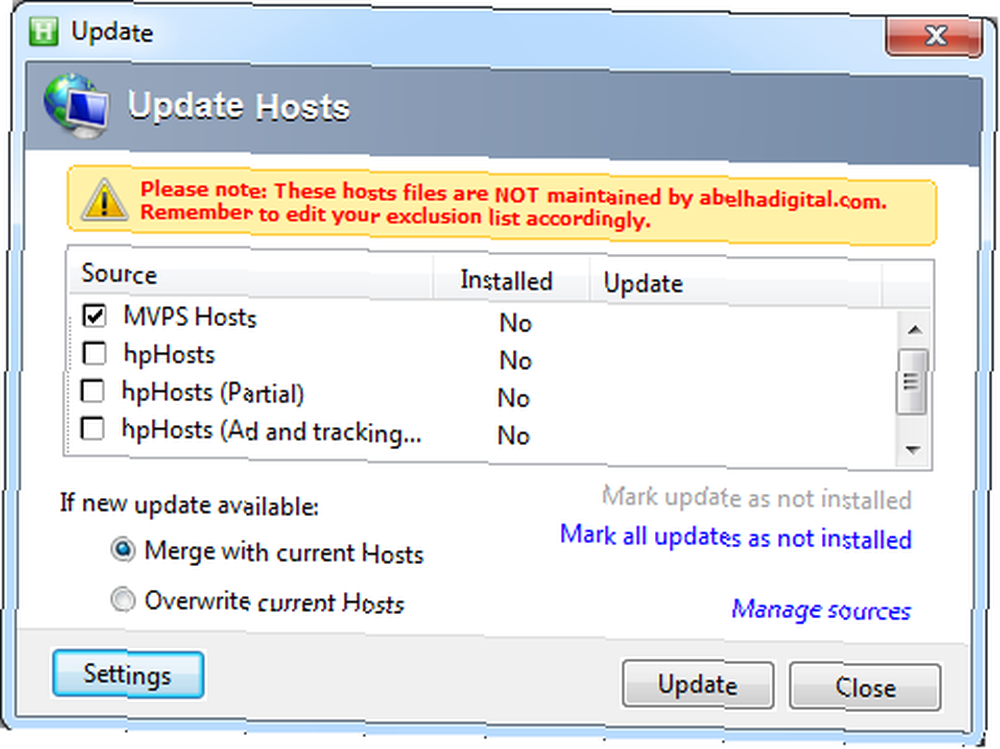
Jeśli chcesz cofnąć wszelkie dokonane zmiany, po prostu usuń linie dodane na dole pliku, a następnie zapisz plik.
Do czego używasz pliku hosts Windows? Zostaw komentarz i udostępnij wszystkie swoje sztuczki!
Zdjęcie: Kable sieciowe za pośrednictwem Shutterstock











